JS实现图片圆角
js绘制圆形和矩形的方法

js绘制圆形和矩形的⽅法本⽂实例讲述了js绘制圆形和矩形的⽅法。
分享给⼤家供⼤家参考。
具体如下:这⾥使⽤js来绘制圆形和矩形,⽀持选择图形的背景颜⾊,同时可设置圆⾓矩形、半径、正圆、矩形、正⽅形这⼏个选项。
或许这些图形你不需要,但重要的是让你学会JavaScript绘制图形的⽅法,这是要表达的核⼼。
运⾏效果如下图所⽰:具体代码如下:<!doctype html><html><head><title>js来绘制圆形和矩形</title><style>*{margin:0; padding:0;}#div{position:absolute; background:#ccc;}.sel{ margin:30px auto; width:960px; overflow:hidden}li{ list-style:none; float:left; width:60px; height:20px;}#colors{ width:500px; float:left}.selColor{ float:left}#radius{ width:40px; height:20px;}.red{background:red;}.yellow{background:yellow;}.blue{background:blue;}.pink{background:pink;}.black{background:black;}.orange{background:orange;}.green{ background:green;}.xz{ width:340px; float:right;}#canvas{ width:960px; height:500px; border:1px solid #ccc; margin:0 auto}</style><script>function $Id(id){return document.getElementById(id);}window.onload=function(){var oCanvas=$Id('canvas');var oRoud=$Id('roud');var oRadius=$Id('radius');var oCir=$Id('circle');var oSqu=$Id('squ');var oColors=$Id('colors');var aColors=oColors.getElementsByTagName('li');var color='red';var aInputs=document.getElementsByTagName('input');var xz='roud';var arr=[];for(var i=0;i<aInputs.length;i++){if(aInputs[i].type=='checkbox'){arr.push(aInputs[i]);}}for(var i=0;i<arr.length;i++){arr[i].onclick=function(){if(!this.checked){this.checked=false;}else{for(var j=0;j<arr.length;j++){arr[j].checked=false;}this.checked=true;xz=this.value;}}//选择颜⾊for(var i=0;i<aColors.length;i++){aColors[i].onclick=function(){color=this.className;}}oCanvas.onmousedown=function(ev){if(oCanvas.setCapture){oCanvas.setCapture();}for(var i=0;i<arr.length;i++){if(arr[i].checked){arr[i].checked=true;xz= arr[i].value;}}var oEv=ev||window.event;var disX=oEv.clientX;var disY=oEv.clientY;var oR=document.createElement('div');oR.id="div";oR.style.top=disY+'px';oR.style.left=disX+'px';oR.style.backgroundColor=color;document.body.appendChild(oR);document.onmousemove=function(ev){var oEv=ev||window.event;var x=oEv.clientX;var y=oEv.clientY;if(x<oCanvas.offsetLeft){x=oCanvas.offsetLeft;}else if(x>oCanvas.offsetLeft+oCanvas.offsetWidth){x=oCanvas.offsetLeft+oCanvas.offsetWidth}if(y<oCanvas.offsetTop){y=oCanvas.offsetTop;}else if(y>oCanvas.offsetTop+oCanvas.offsetHeight){y=oCanvas.offsetTop+oCanvas.offsetHeight}oR.style.width=Math.abs(x-disX)+'px';oR.style.top=Math.min(disY,y)+'px';oR.style.left=Math.min(disX,x)+'px';switch(xz){case 'roud':oR.style.height=Math.abs(y-disY)+'px';oR.style.borderRadius=oRadius.value+'px';break;case 'circle':oR.style.height=Math.min(Math.abs(x-disX),Math.abs(y-disY))+'px';oR.style.width=Math.min(Math.abs(x-disX),Math.abs(y-disY))+'px';oR.style.borderRadius=(Math.min(Math.abs(x-disX),Math.abs(y-disY)))/2+'px'; break;case 'squ':oR.style.height=Math.abs(y-disY)+'px';break;case 'square':oR.style.height=Math.min(Math.abs(x-disX),Math.abs(y-disY))+'px';oR.style.width=Math.min(Math.abs(x-disX),Math.abs(y-disY))+'px';}document.onmouseup=function(){document.onmousemove=null;document.onmouseout=null;if(oCanvas.releaseCapture){oCanvas.releaseCapture();}}return false;}}</script></head><body><div class="sel"><span class="selColor">请选择⼀种颜⾊</span><ul id="colors"><li value="red" class="red"></li><li value="yellow" class="yellow"></li><li value="blue" class="blue"></li><li value="pink" class="pink"></li><li value="black" class="black"></li><li value="orange" class="orange"></li><li value="green" class="green"></li></ul><p class="xz"><input type="checkbox" value="roud" id="roud" />圆⾓矩形<label>半径</label><input type="text" value="" id="radius" /> <input type="checkbox" id="circle" value="circle" />正圆<input type="checkbox" id="squ" value="squ" />矩形<input type="checkbox" id="square" value="square" />正⽅形 </p></div><div id="canvas"></div></body></html>希望本⽂所述对⼤家的javascript程序设计有所帮助。
java实现图片圆角处理、背景透明化

java实现图⽚圆⾓处理、背景透明化⽬录java 图⽚圆⾓处理、背景透明化java 的图⽚处理解析java 图⽚圆⾓处理、背景透明化/**图⽚圆⾓处理,背景透明化* @param srcImageFile 原图⽚* @param result 处理后图⽚* @param type 图⽚格式* @param cornerRadius 720为圆⾓*/public void makeRoundedCorner(File srcImageFile, File result, String type, int cornerRadius) {try {BufferedImage bi1 = ImageIO.read(srcImageFile);// 根据需要是否使⽤ BufferedImage.TYPE_INT_ARGBBufferedImage image = new BufferedImage(bi1.getWidth(), bi1.getHeight(),BufferedImage.TYPE_INT_ARGB);Ellipse2D.Double shape = new Ellipse2D.Double(0, 0, bi1.getWidth(), bi1.getHeight());Graphics2D g2 = image.createGraphics();image = g2.getDeviceConfiguration().createCompatibleImage(bi1.getWidth(), bi1.getHeight(), Transparency.TRANSLUCENT); g2 = image.createGraphics();g2.setComposite(AlphaComposite.Clear);g2.fill(new Rectangle(image.getWidth(), image.getHeight()));g2.setComposite(AlphaComposite.getInstance(AlphaComposite.SRC, 1.0f));g2.setClip(shape);// 使⽤ setRenderingHint 设置抗锯齿g2 = image.createGraphics();g2.setRenderingHint(RenderingHints.KEY_ANTIALIASING, RenderingHints.VALUE_ANTIALIAS_ON);g2.fillRoundRect(0, 0,bi1.getWidth(), bi1.getHeight(), cornerRadius, cornerRadius);g2.setComposite(AlphaComposite.SrcIn);g2.drawImage(bi1, 0, 0, bi1.getWidth(), bi1.getHeight(), null);g2.dispose();ImageIO.write(image, type, result);} catch (Exception e) {// TODO: handle exception}}java 的图⽚处理解析直接上效果图,现在有的需求就是把⽤户的头像,跟昵称嵌⼊到这个背景图中。
JavaScript图形实例:圆形图案
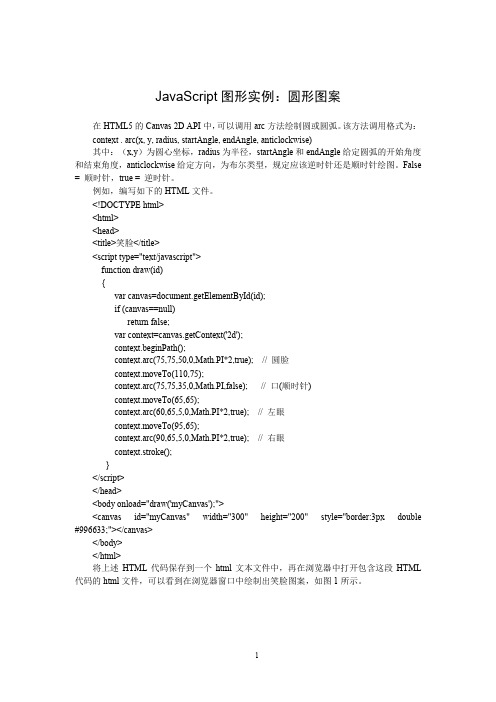
JavaScript图形实例:圆形图案在HTML5的Canvas 2D API中,可以调用arc方法绘制圆或圆弧。
该方法调用格式为:context . arc(x, y, radius, startAngle, endAngle, anticlockwise)其中:(x,y)为圆心坐标,radius为半径,startAngle和endAngle给定圆弧的开始角度和结束角度,anticlockwise给定方向,为布尔类型,规定应该逆时针还是顺时针绘图。
False = 顺时针,true = 逆时针。
例如,编写如下的HTML文件。
<!DOCTYPE html><html><head><title>笑脸</title><script type="text/javascript">function draw(id){var canvas=document.getElementById(id);if (canvas==null)return false;var context=canvas.getContext('2d');context.beginPath();context.arc(75,75,50,0,Math.PI*2,true); // 圆脸context.moveTo(110,75);context.arc(75,75,35,0,Math.PI,false); // 口(顺时针)context.moveTo(65,65);context.arc(60,65,5,0,Math.PI*2,true); // 左眼context.moveTo(95,65);context.arc(90,65,5,0,Math.PI*2,true); // 右眼context.stroke();}</script></head><body onload="draw('myCanvas');"><canvas id="myCanvas" width="300" height="200" style="border:3px double #996633;"></canvas></body></html>将上述HTML代码保存到一个html文本文件中,再在浏览器中打开包含这段HTML 代码的html文件,可以看到在浏览器窗口中绘制出笑脸图案,如图1所示。
threejs points 圆点

threejs points 圆点【Three.js Points 圆点】是Three.js库中的一个基本图形元素,用于在3D场景中绘制圆点。
本文将一步一步回答关于Three.js Points圆点的基本概念、使用方法以及如何定制和优化圆点的相关问题。
一、Three.js Points 圆点概述Three.js是一个基于WebGL的JavaScript 3D图形库,提供了丰富的API 用于创建和操作3D场景中的各种图形元素。
其中,Points是用于绘制离散的点的元素。
在Three.js中,圆点可以用来表示不透明的、带有交互效果的、精确的3D元素。
它可以用于可视化、粒子效果、数据展示等场景中。
二、创建Three.js 圆点在Three.js中,创建圆点可以分为以下几个步骤:1. 初始化场景:引入Three.js库文件,并创建一个Three.js场景对象。
2. 创建相机:创建一个透视相机,用于从特定角度观察3D场景。
3. 创建渲染器:创建一个渲染器对象,将场景和相机渲染成图像。
4. 创建几何体:使用Three.js提供的几何体类中的PointsGeometry类创建一个几何体对象,用于存储圆点的位置、颜色等信息。
5. 创建材质:使用Three.js提供的材质类中的PointsMaterial类创建一个材质对象,用于设置圆点的样式和材质。
6. 创建圆点:使用PointsGeometry类的方法,将圆点的位置信息添加到几何体对象中。
7. 将几何体和材质绑定为一个圆点对象。
8. 将圆点对象添加到场景中。
9. 渲染场景:使用渲染器的render方法将场景和相机渲染成图像。
以上步骤是创建一个简单的圆点的基本流程,您可以根据具体需求进行调整和扩展。
三、定制圆点的样式与材质在Three.js中,可以通过修改圆点的材质对象来定制圆点的样式和材质。
常见的定制方式有:1. 调整大小:通过修改材质对象的size属性来调整圆点的大小。
JS图片屏幕旋转特效代码

JS图片旋转特效代码JS图片旋转代码,像屏幕一样围成柱体圆形的图片旋转特效,图片的高度和宽度可自设,图片路径也可自定义,还有旋转速度也可以自定义调节。
<body onLoad="Carousel()"><script type="text/javascript">var Car_Image_Width=320;var Car_Image_Height=275;var Car_Border=true;var Car_Border_Color="white";var Car_Speed=4;var Car_Direction=true;var Car_NoOfSides=8;Car_Image_Sources=new Array("/jscss/demoimg/wall_s2.jpg","","/jscss/demoimg/wall_s3.jpg","","/jscss/demoimg/wall_s4.jpg","", //this slide isn't linked"/jscss/demoimg/wall_s7.jpg","" // NOTE No comma after last line);CW_I=new Array(Car_NoOfSides/2+1);C_ClcW=new Array(Car_NoOfSides/2);C_Coef=new Array(3*Math.PI/2,0,3*Math.PI/2,11*Math.PI/6,Math.PI/6,3*Math.PI/2,7*Math.PI/4, 0,Math.PI/4,3*Math.PI/2,5*Math.PI/3,11*Math.PI/6,0,Math.PI/6,Math.PI/3);var C_CoefOf=Car_NoOfSides==4?0:Car_NoOfSides==6?2:Car_NoOfSides==8?5:9;C_Pre_Img=new Array(Car_Image_Sources.length);varC_Angle=Car_Direction?Math.PI/(Car_NoOfSides/2):0,C_CrImg=Car_NoOfSides,C_MaxW,C_T otalW,C_Stppd=false,i,C_LeftOffset,C_HalfNo=Car_NoOfSides/2;function Carousel(){if(document.getElementById){for(i=0;i<Car_Image_Sources.length;i+=2){C_Pre_Img[i]=new Image();C_Pre_Img[i].src=Car_Image_Sources[i]} C_MaxW=Car_Image_Width/Math.sin(Math.PI/Car_NoOfSides)+C_HalfNo+1;Car_Div=document.getElementById("Carousel");for(i=0;i<C_HalfNo;i++){CW_I[i]=document.createElement("img");Car_Div.appendChild(CW_I[i]);CW_I[i].style.position="absolute";CW_I[i].style.top=0+"px";CW_I[i].style.height=Car_Image_Height+"px";if(Car_Border){CW_I[i].style.borderStyle="solid";CW_I[i].style.borderWidth=1+"px";CW_I[i].style.borderColor=Car_Border_Color}CW_I[i].src=Car_Image_Sources[2*i];CW_I[i].lnk=Car_Image_Sources[2*i+1];CW_I[i].onclick=C_LdLnk;CW_I[i].onmouseover=C_Stp;CW_I[i].onmouseout=C_Rstrt}CarImages()}}function CarImages(){if(!C_Stppd){C_TotalW=0;for(i=0;i<C_HalfNo;i++){C_ClcW[i]=Math.round(Math.cos(Math.abs(C_Coef[C_CoefOf+i]+C_Angle))*Car_Image_ Width);C_TotalW+=C_ClcW[i]}C_LeftOffset=(C_MaxW-C_TotalW)/2;for(i=0;i<C_HalfNo;i++){CW_I[i].style.left=C_LeftOffset+"px";CW_I[i].style.width=C_ClcW[i]+"px";C_LeftOffset+=C_ClcW[i]}C_Angle+=Car_Speed/720*Math.PI*(Car_Direction?-1:1);if((Car_Direction&&C_Angle<=0)||(!Car_Direction&&C_Angle>=Math.PI/C_HalfNo)){ if(C_CrImg==Car_Image_Sources.length)C_CrImg=0;if(Car_Direction){CW_I[C_HalfNo]=CW_I[0];for(i=0;i<C_HalfNo;i++)CW_I[i]=CW_I[i+1];CW_I[C_HalfNo-1].src=Car_Image_Sources[C_CrImg];CW_I[C_HalfNo-1].lnk=Car_Image_Sources[C_CrImg+1]}else{ for(i=C_HalfNo;i>0;i--)CW_I[i]=CW_I[i-1];CW_I[0]=CW_I[C_HalfNo];CW_I[0].src=Car_Image_Sources[C_CrImg];CW_I[0].lnk=Car_Image_Sources[C_CrImg+1]}C_Angle=Car_Direction?Math.PI/C_HalfNo:0;C_CrImg+=2}} setTimeout("CarImages()",50)}function C_LdLnk(){if(this.lnk)window.location.href=this.lnk}function C_Stp(){this.style.cursor=this.lnk?"pointer":"default";C_Stppd=true;}function C_Rstrt(){C_Stppd=false}</script>吕延良博客整理发布,更多的网站特效和广大站长分享讨论!<div id="Carousel" style="position:relative"></div>。
resizableimagewithcapinsets圆角

resizableimagewithcapinsets圆角resizableImageWithCapInsets是一种用于设置图像圆角的方法。
在代码中,通过该方法可以创建一个可调整大小的图像,同时指定图像圆角的位置和大小。
以下是使用resizableImageWithCapInsets方法设置图像圆角的示例代码:```swiftUIImage *badgeImage = [[UIImage imageNamed:@"badge.png"] resizableImageWithCapInsets:UIEdgeInsetsMake(5, 5, 5, 5)];UIImageView *badgeImageView = [[UIImageView alloc] initWithImage:badgeImage];badgeImageView.contentMode = UIViewContentModeScaleToFill;badgeImageView.backgroundColor = [UIColor clearColor];badgeImageView.frame = labelFrame;```在上述代码中,首先创建了一个名为`badgeImage`的可调整大小的图像,并使用`UIEdgeInsetsMake`方法设置了图像的圆角位置和大小。
然后,创建了一个名为`badgeImageView`的图像视图,并设置了其内容模式和背景颜色。
最后,将图像视图的帧设置为标签框架,以使图像视图的大小与标签框架的大小相匹配。
在使用resizableImageWithCapInsets方法时,需要确保在项目中引入了相应的框架和头文件。
js实现图片旋转的三种方法

js实现图⽚旋转的三种⽅法1 使⽤jQueryRotate.js实现⽰例代码:复制代码代码如下:<!DOCTYPE html><html><head><title></title><style type="text/css">#div1 {width: 800px;height: 600px;background-color: #ff0;position: absolute;}.imgRotate {width: 100px;height: 80px;position: absolute;top: 50%;left: 50%;margin: -40px 0 0 -50px;}</style></head><body><div id="div1"><img id="img1" class="imgRotate" src="/img/logo-yy.gif" /><input id="input2" type="button" value="btn2"></input></div></body><script type="text/javascript" src="jquery.min.js"></script><script type="text/javascript" src="jQueryRotate.js"></script><script type="text/javascript">var num = 0;$("#input2").click(function(){num ++;$("#img1").rotate(90*num);});</script></html>测试结果:chrome下效果正常,旋转后img对象仍为img对象;ie8下效果正常,但旋转后img对象变为下⾯对象,由于对象变化,若旋转后仍按原来⽅法获取img对象,则会报js错误。
JavaScript程序设计实例教程课件任务3 实现在线测试系统主页面的布局和美化-CSS3新增圆角边框

例如
position: fixed; /*设置绝对定位*/
bottom:0px;
/*设置距离父元素左边线0px*/
right: 25px;
/*设置距离父元素右部边线25px */
overflow溢出属性
在CSS中,overflow属性主要应用在当盒子内的元素超出盒子自身的大小时,内容就会溢出, 如果想要规范溢出内容的显示方式,就需要使用overflow属性。
浮动示意图
元素1 元素2
左浮动
右漂浮
默认情况下,块元素成自上而下的流式布局
如果元素1设置左浮动 float:left 元素2设置右浮动 float:right
清除浮动属性clear
在CSS中,清除浮动属性clear定义了元素的哪一侧不允许出现浮动元素。 语法: clear: left | right | both; ➢ 属性值left表示不允许左侧有浮动元素 ➢ 属性值right表示不允许右侧有浮动元素 ➢ 属性值both同时清除左右两侧浮动的影响
【示意图】绝对定位absolute的使用 position :absolute;left:50px;top:50px;
块元素1
块元素2 块元素3
【父元素】
注意:
➢ 绝对定位是将元素依据最近的已经定位(绝对、固定或相对定位)的父元素进行定 位,若所有父元素都没有定位,则依据body根元素(浏览器窗口)进行定位。
语法: overflow: visible | hidden | auto | scroll;
➢ 属性值visible为默认值,表示内容不会被修剪,会呈现在元素框之外; ➢ hidden表示溢出内容会被修剪,并且被修剪的内容是不可见的; ➢ auto表示在需要时产生滚动条,即自适应所要显示的内容; ➢ scroll表示溢出内容会被修剪,且浏览器会始终显示滚动条。
使用js画图之圆、弧、扇形
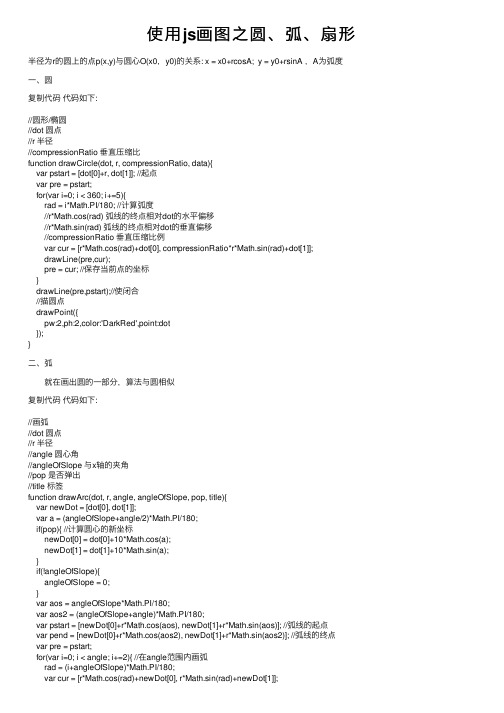
使⽤js画图之圆、弧、扇形半径为r的圆上的点p(x,y)与圆⼼O(x0,y0)的关系: x = x0+rcosA; y = y0+rsinA ,A为弧度⼀、圆复制代码代码如下://圆形/椭圆//dot 圆点//r 半径//compressionRatio 垂直压缩⽐function drawCircle(dot, r, compressionRatio, data){var pstart = [dot[0]+r, dot[1]]; //起点var pre = pstart;for(var i=0; i < 360; i+=5){rad = i*Math.PI/180; //计算弧度//r*Math.cos(rad) 弧线的终点相对dot的⽔平偏移//r*Math.sin(rad) 弧线的终点相对dot的垂直偏移//compressionRatio 垂直压缩⽐例var cur = [r*Math.cos(rad)+dot[0], compressionRatio*r*Math.sin(rad)+dot[1]];drawLine(pre,cur);pre = cur; //保存当前点的坐标}drawLine(pre,pstart);//使闭合//描圆点drawPoint({pw:2,ph:2,color:'DarkRed',point:dot});}⼆、弧 就在画出圆的⼀部分,算法与圆相似复制代码代码如下://画弧//dot 圆点//r 半径//angle 圆⼼⾓//angleOfSlope 与x轴的夹⾓//pop 是否弹出//title 标签function drawArc(dot, r, angle, angleOfSlope, pop, title){var newDot = [dot[0], dot[1]];var a = (angleOfSlope+angle/2)*Math.PI/180;if(pop){ //计算圆⼼的新坐标newDot[0] = dot[0]+10*Math.cos(a);newDot[1] = dot[1]+10*Math.sin(a);}if(!angleOfSlope){angleOfSlope = 0;}var aos = angleOfSlope*Math.PI/180;var aos2 = (angleOfSlope+angle)*Math.PI/180;var pstart = [newDot[0]+r*Math.cos(aos), newDot[1]+r*Math.sin(aos)]; //弧线的起点var pend = [newDot[0]+r*Math.cos(aos2), newDot[1]+r*Math.sin(aos2)]; //弧线的终点var pre = pstart;for(var i=0; i < angle; i+=2){ //在angle范围内画弧rad = (i+angleOfSlope)*Math.PI/180;var cur = [r*Math.cos(rad)+newDot[0], r*Math.sin(rad)+newDot[1]];drawLine(pre,cur);pre = cur;}}三、扇形 将弧的两端与圆⼼相连复制代码代码如下://扇形//dot 圆点//r 半径//angle 圆⼼⾓//angleOfSlope 与x轴的夹⾓,确定扇形的⽅向//pop 是否弹出,即是否偏离圆⼼//title 标签function drawSector(dot, r, angle, angleOfSlope, pop, title){var newDot = [dot[0], dot[1]];var a = (angleOfSlope+angle/2)*Math.PI/180;if(pop){ //计算圆⼼的新坐标newDot[0] = dot[0]+10*Math.cos(a);newDot[1] = dot[1]+10*Math.sin(a);}if(!angleOfSlope){angleOfSlope = 0;}var aos = angleOfSlope*Math.PI/180;var aos2 = (angleOfSlope+angle)*Math.PI/180;var pstart = [newDot[0]+r*Math.cos(aos), newDot[1]+r*Math.sin(aos)]; //弧线的起点var pend = [newDot[0]+r*Math.cos(aos2), newDot[1]+r*Math.sin(aos2)]; //弧线的终点drawLine(newDot,pstart); //连接圆⼼与起点var pre = pstart;for(var i=0; i < angle; i+=2){ //在angle范围内画弧rad = (i+angleOfSlope)*Math.PI/180;var cur = [r*Math.cos(rad)+newDot[0], r*Math.sin(rad)+newDot[1]];drawLine(pre,cur);pre = cur;}drawPolyline([pre, pend, newDot]); //使闭合//描圆⼼drawPoint({pw:2,ph:2,color:'DarkRed',point:dot});//标签if(title){document.write("<span style='height: 24px; line-height: 24px; width: 80px; text-align: center; color: RED; position: absolute; left:"+(newDot[0]+r*(2/4)*Math.cos(a)-40)+"px; top: "+(newDot[1]+r*(2/4)*Math.sin(a)-12)+"'>"+title+"</span>"); }}是不是很震撼,原来js也能做如此炫酷的事情。
jscanvas实现圆角图片

jscanvas实现圆⾓图⽚本⽂实例为⼤家分享了js canvas实现圆⾓图⽚的具体代码,供⼤家参考,具体内容如下圆⾓图⽚的代码实现:<!DOCTYPE html><html lang="en"><head><meta charset="UTF-8"><title>Title</title></head><body style="background: rgba(199,237,204,1)"><div style="display:flex; flex-direction: row"><!--通过style⽅式为canvas设置宽⾼在⽕狐浏览器上导致绘制内容纵向拉伸。
--><canvas id="drawing" width="400px" height="400px">canvas to draw</canvas><pre id="container" style="margin: 10px"/><img src=///file_images/article/202109/202191115608734.jpg></div></body><script type="text/javascript">window.οnlοad=function () {var drawing = document.getElementById('drawing');if (drawing.getContext) {print('support')addRoundRectFunc();var context = drawing.getContext('2d');draw(context);} else {print('not ')}}function draw(context) {context.fillStyle = 'red';var image = document.images[0];context.roundRect(0,0,image.width/2,image.height/2,30,true)context.globalCompositeOperation='source-in';context.drawImage(image, 0, 0, image.width / 2, image.height / 2)// toImage();}function addRoundRectFunc() {CanvasRenderingContext2D.prototype.roundRect =function (x, y, width, height, radius, fill, stroke) {if (typeof stroke == "undefined") {stroke = true;}if (typeof radius === "undefined") {radius = 5;}this.beginPath();this.moveTo(x + radius, y);this.lineTo(x + width - radius, y);this.quadraticCurveTo(x + width, y, x + width, y + radius);this.lineTo(x + width, y + height - radius);this.quadraticCurveTo(x + width, y + height, x + width - radius, y + height);this.lineTo(x + radius, y + height);this.quadraticCurveTo(x, y + height, x, y + height - radius);this.lineTo(x, y + radius);this.quadraticCurveTo(x, y, x + radius, y);this.closePath();if (stroke) {this.stroke();}if (fill) {this.fill();}};}function toImage() {var imageUri = drawing.toDataURL('image/png');var imageTag = document.createElement('img');imageTag.style = 'margin:10px;width:200px;height:200px'imageTag.src = imageUri;document.body.appendChild(imageTag)}function print(txt) {document.getElementById("container").innerHTML += ('\n') + txt;}document.body.onclick = function () {window.location.reload()}console.log = print;</script></html>效果图:补充⼀段使⽤⼩代码:canvas ⽣成圆⾓图⽚(头像等)circleImg(ctx, img, x, y, r) {ctx.save();var d =2 * r;var cx = x + r;var cy = y + r;ctx.arc(cx, cy, r, 0, 2 * Math.PI);ctx.clip();ctx.drawImage(img, x, y, d, d);ctx.restore();}以上就是本⽂的全部内容,希望对⼤家的学习有所帮助,也希望⼤家多多⽀持。
js 创建裁剪roundedimage+半径函数的方法

js 创建裁剪roundedimage+半径函数的方法一、背景介绍在JavaScript中,图片的裁剪和圆角处理是常见的图像处理需求。
本文将介绍一种创建裁剪roundedimage+半径函数的方法,以实现对图片的圆角处理和裁剪操作。
二、创建裁剪roundedimage+半径函数的方法1.函数定义function roundedImage(imageUrl, radius, crop) {this.imageUrl = imageUrl;this.radius = radius;this.crop = crop;}2.函数参数- imageUrl:图片的URL地址。
- radius:圆角的半径,正值。
- crop:裁剪区域,四个值的组合,如:[left, top, width, height],单位为像素。
3.函数实现1.利用CanvasAPI创建一个临时画布。
2.绘制原始图片,并设置圆角。
3.根据裁剪区域裁剪图片。
4.转换为DataURL,以便后续使用。
4.函数应用- 用于创建具有圆角和裁剪效果的图片。
- 用于开发中需要处理图片的场景,如头像、按钮等。
三、示例代码与演示以下是一个简单的使用示例:```javascriptconst roundedImage = new roundedImage("path/to/image.jpg", 10, [0, 0, 100, 100]);const imgUrl = roundedImage.generate();```运行上述代码后,原始图片将具有圆角和裁剪效果。
你可以根据需要调整参数,以获得不同的效果。
四、结论与拓展本文介绍了如何创建一个裁剪roundedimage+半径函数的方法。
通过使用CanvasAPI,可以轻松实现对图片的圆角处理和裁剪操作。
在实际开发中,你可以根据需求调整函数参数,以满足不同场景的要求。
此外,还可以将该方法封装成库,方便在其他项目中使用。
react native 圆角裁剪

《深度探讨 React Native 中的圆角裁剪》一、引言在移动应用开发中,界面设计是至关重要的一环。
而圆角裁剪作为一种常见的界面设计元素,在提升用户体验、增加视觉吸引力方面发挥着重要的作用。
在 React Native 中,如何实现圆角裁剪以及其相关的技术细节和实践经验是我们需要深入探讨的话题。
二、圆角裁剪的概念与意义圆角裁剪作为一种常见的界面设计元素,其作用在于让界面元素显得更加柔和、友好,并且能够吸引用户的注意。
在移动应用开发中,使用圆角裁剪可以增加界面的美观度,同时也有助于优化用户体验。
了解如何在 React Native 中实现圆角裁剪是非常重要的。
三、React Native 中的圆角裁剪实现方式1. 使用 borderRadius 样式属性在 React Native 中,实现圆角裁剪最简单的方式就是使用borderRadius 样式属性。
通过为组件设置 borderRadius 属性,即可轻松实现圆角裁剪的效果。
这种方式简单易行,适用于大多数情况下的圆角裁剪需求。
2. 使用 MaskedView 组件除了直接使用 borderRadius 属性外,React Native 中还提供了MaskedView 组件来实现更加复杂的圆角裁剪效果。
MaskedView 组件可以与 SVG 或其他图形组件结合使用,从而实现更加灵活多样的圆角裁剪效果。
四、圆角裁剪的实际应用场景1. 图片圆角裁剪在移动应用开发中,经常会遇到需要对图片进行圆角裁剪的情况。
通过在 React Native 中使用 borderRadius 属性或 MaskedView 组件,可以轻松实现对图片的圆角裁剪,使界面看起来更加美观。
2. 按钮圆角裁剪在设计按钮元素时,圆角裁剪往往能够使按钮看起来更加立体、具有质感。
通过在 React Native 中使用 borderRadius 属性或MaskedView 组件,可以实现各种形状和风格的圆角按钮,从而提升按钮的视觉吸引力和用户体验。
threejs圆角立方体

Three.js圆角立方体介绍Three.js是一个轻量级的JavaScript库,用于在Web浏览器中创建和渲染3D图形。
它提供了丰富的功能和易于使用的API,使开发者能够轻松地创建复杂的3D 场景和交互式应用程序。
在Three.js中,我们可以使用几何体来创建各种形状的物体,包括立方体。
本文将介绍如何使用Three.js创建一个圆角立方体,并对其进行渲染和交互。
准备工作在开始之前,我们需要准备一些基本的资源。
首先,我们需要引入Three.js库。
你可以从官方网站[下载最新版本的库文件,并将其引入到你的HTML文件中。
<script src="path/to/three.min.js"></script>接下来,我们还需要一个HTML容器来显示我们的3D场景。
在HTML文件中添加一个具有唯一ID的div元素:<div id="canvas"></div>创建场景和相机在JavaScript代码中,我们首先需要创建一个场景(Scene)对象和一个相机(Camera)对象。
场景是所有物体、光源和相机存在的地方,而相机则决定了我们如何看待整个场景。
var scene = new THREE.Scene();var camera = new THREE.PerspectiveCamera(75, window.innerWidth / window.innerH eight, 0.1, 1000);在这里,我们创建了一个透视相机,它通过设置视角、宽高比、近裁剪面和远裁剪面来定义场景的可见区域。
创建渲染器渲染器(Renderer)是将3D场景渲染到HTML容器中的工具。
我们可以使用Three.js提供的WebGLRenderer来创建一个渲染器对象。
var renderer = new THREE.WebGLRenderer();renderer.setSize(window.innerWidth, window.innerHeight);document.getElementById("canvas").appendChild(renderer.domElement);在这里,我们将渲染器的大小设置为窗口大小,并将其添加到之前创建的HTML容器中。
js 创建addroundimage函数

js 创建addroundimage函数============在JavaScript中,创建一个名为`addroundimage`的函数可以用于将图像周围添加圆角。
本篇文章将向您展示如何实现这个函数。
一、函数定义-------首先,我们需要定义一个名为`addroundimage`的函数。
在JavaScript中,函数由关键字`function`开头,后面跟着函数名和参数列表。
```javascriptfunction addroundimage(element, radius) {// 实现添加圆角的逻辑}```二、实现添加圆角的逻辑-----------接下来,我们需要在`addroundimage`函数内部实现添加圆角的逻辑。
在这个例子中,我们将使用CSS的`border-radius`属性来为图像添加圆角。
```javascriptfunction addroundimage(element, radius) {// 获取图像元素var image = document.getElementById(element);// 设置圆角半径image.style.borderRadius = radius + "px";}```三、使用示例------现在我们已经创建了`addroundimage`函数,我们可以使用它来为图像添加圆角。
例如,假设我们有一个ID为`myImage`的图像元素,我们可以这样使用它:```javascriptaddroundimage("myImage", 10); // 将图像的四个角添加半径为10px的圆角```四、注意事项------在使用`addroundimage`函数时,请确保您已经获取了图像元素的引用,并且您有足够的权限修改该元素的样式。
此外,请注意兼容性,某些老版本的浏览器可能不支持CSS的`border-radius`属性。
threejs圆角立方体

threejs圆角立方体three.js是一个用于创建可交互的3D图形的JavaScript库。
它提供了一组强大的工具和函数,帮助开发者轻松地在Web浏览器中实现各种令人惊叹的3D效果。
其中之一就是圆角立方体,它是一个具有圆角边缘的长方体。
在本文中,我们将一步一步地回答如何使用three.js创建和渲染一个圆角立方体。
第一步:导入three.js库要使用three.js,首先需要将其库文件导入到网页中。
可以在官方网站(html<script src="path/to/three.js"></script>这将使得three.js的功能可用于我们的项目。
第二步:创建场景和相机在创建任何3D图形之前,首先需要创建一个场景和一个相机。
场景是所有3D元素的容器,而相机则决定了我们将如何观察场景中的元素。
javascriptvar scene = new THREE.Scene();var camera = new THREE.PerspectiveCamera(75,window.innerWidth / window.innerHeight, 0.1, 1000);在上述代码中,我们创建了一个新的场景和一个透视相机。
透视相机使用了一个视角(参数75),宽高比(参数window.innerWidth / window.innerHeight),以及近和远的剪裁平面(参数0.1和1000)。
这个相机设置允许我们以透视方式观察场景。
第三步:创建渲染器渲染器是three.js中负责将场景和相机中的元素渲染到屏幕上的对象。
我们需要将渲染器连接到一个HTML元素,以便在其中显示渲染结果。
javascriptvar renderer = new THREE.WebGLRenderer();renderer.setSize(window.innerWidth, window.innerHeight); document.body.appendChild(renderer.domElement);上述代码中,我们创建了一个WebGL渲染器,并设置其大小为浏览器窗口的大小。
datav边框的圆角

"Datav"通常指的是DataV,它是一款基于JavaScript的数据可视化工具,用于创建各种图表和图形。
在DataV中,边框的圆角可以通过设置CSS样式来实现。
以下是一个简单的文字描述,希望能够回答您的问题:
1. 首先,打开您的DataV可视化工具或项目,并选择要编辑的图表或图形。
2. 在图表的视觉样式选项中,找到并点击"样式"或类似的选项。
3. 在样式设置中,找到"边框"或"线条"的设置选项。
4. 在边框或线条设置中,您将看到一系列的圆角值可供选择。
通常,这些值是以像素为单位表示的。
5. 要将边框的圆角设置为1000像素,您只需在圆角值输入框中输入数字1000即可。
6. 保存您的更改并预览图表,您将看到边框呈现出圆角效果。
请注意,上述步骤可能会因DataV版本的不同而略有差异。
如果您遇到任何问题,建议查阅DataV的官方文档或联系其技术支持以获取更准确的指导。
总结起来,DataV边框的圆角可以通过在样式设置中调整圆角值来实现。
将圆角值设置为1000像素将使边框呈现出明显的圆润效果。
请确保您已正确选择所需的图表或图形,并在设置中应用正确的CSS样式。
如果您有任何其他问题,请随时提问。
uigraphicsgetcurrentcontext 带圆角的矩形

uigraphicsgetcurrentcontext 带圆角的矩形`UIGraphicsGetCurrentContext` 是一个函数,用于获取当前图形上下文,通常在绘图操作中使用。
如果你要绘制一个带有圆角的矩形,你可以使用Core Graphics 框架中的函数来实现。
以下是一个使用Swift 语言的例子:```swiftimport UIKitclass RoundedRectView: UIView {override func draw(_ rect: CGRect) {super.draw(rect)// 获取当前图形上下文guard let context = UIGraphicsGetCurrentContext() else { return }// 设置填充颜色let fillColor = UIColor.blue.cgColorcontext.setFillColor(fillColor)// 创建一个圆角矩形的路径let path = UIBezierPath(roundedRect: rect, cornerRadius: 10.0)// 将路径添加到图形上下文中context.addPath(path.cgPath)// 填充路径context.fillPath()}}// 在使用的地方创建RoundedRectView 的实例并添加到视图层次结构中let roundedRectView = RoundedRectView(frame: CGRect(x: 50, y: 50, width: 200, height: 100)) view.addSubview(roundedRectView)```上述代码创建了一个自定义的`RoundedRectView` 类,继承自`UIView`。
在`draw(_:)` 方法中,它使用`UIGraphicsGetCurrentContext` 获取当前图形上下文,然后创建了一个带有圆角的矩形路径,最后使用`context.fillPath()` 来填充路径。
